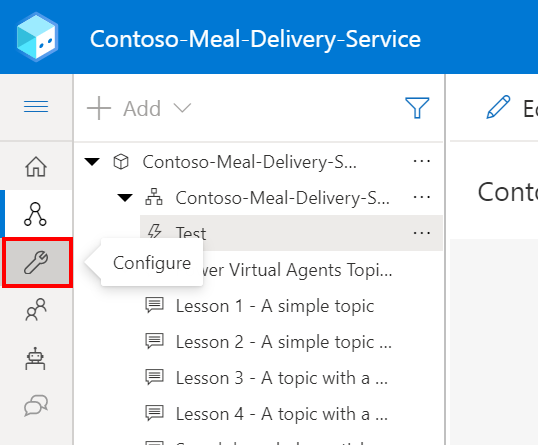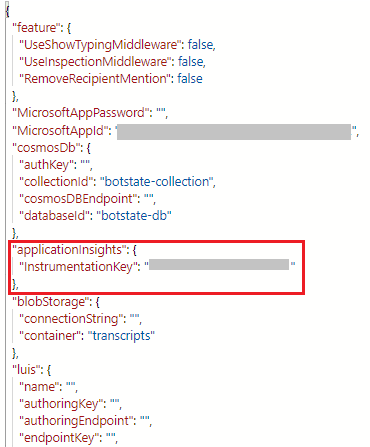Capturer la télémétrie avec Application Insights
Cet article explique comment vous pouvez capturer les données de télémétrie à partir de votre copilote Microsoft Copilot Studio pour les utiliser dans Azure Application Insights.
En plus des fonctionnalités d’analyse natives de Microsoft Copilot Studio, vous pouvez envoyer des données de télémétrie à Application Insights. La télémétrie offre des informations sur votre copilote en suivant :
- Messages enregistrés et événements envoyés vers et depuis votre copilote
- Sujets à déclencher pendant les conversations des utilisateurs
- Événements de télémétrie personnalisés pouvant être envoyés à partir de vos sujets
Important
Application Insights est une caractéristique de Azure Monitor, un outil extensible de gestion des performances des applications (APM) qui vous permet de surveiller vos applications en direct. Il nécessite un abonnement à Microsoft Azure.
Connecter votre copilote Copilot Studio à Application Insights
Pour connecter votre copilote à Application Insights, vous devez d’abord ajouter votre clé d’instrumentation au projet.
Accédez à la page Détails du copilote sous Paramètres.
Basculez vers l’onglet Avancé.
Au sein de la Application Insights section, remplissez la Chaîne de connexion paramètre. Voir le Documentation Azure Monitor pour savoir comment localiser votre chaîne de connexion.
Sinon, vous pouvez aussi choisir d’activer l’un des paramètres suivants.
Enregistrer les activités : si cette option est activée, les détails des messages et événements entrants/sortants sont enregistrés.
Enregistrer les propriétés d’activités sensibles : si cette option est activée, les valeurs de certaines propriétés qui pourraient être considérées comme sensibles dans les messages et événements entrants/sortants sont incluses dans les journaux. Les propriétés considérées comme potentiellement sensibles sont userid, name, text et speak (les propriétés text et speak ne s’appliquent qu’aux messages).
Analyser la télémétrie du bot avec Application Insights
Après avoir connecté votre bot à Application Insights, les données de télémétrie sont enregistrées quand les utilisateurs interagissent avec le bot, y compris les tests dans Microsoft Copilot Studio. Pour voir les données de télémétrie enregistrées, accédez au Journaux rubrique de votre ressource Application Insights dans Azure.
De là, vous pouvez utiliser des Requêtes Kusto pour interroger et analyser vos données. Voir les exemples de requêtes.
Exemples de requêtes
Une requête peut être aussi simple que de spécifier une seule table, telle que customEvents, qui affiche tous les événements de télémétrie personnalisés enregistrés à partir de Microsoft Copilot Studio. Mais vous pouvez aussi utiliser Requêtes Kusto pour affiner davantage vos résultats, notamment :
- Ajout d’un intervalle de temps
- Développement de vos résultats en utilisant dimensions personnalisées. Les dimensions personnalisées sont des propriétés personnalisées qui sont consignées, ainsi que les champs prédéfinis, tels que l’horodatage ou le nom de l’événement
- Une clause where pour limiter les données renvoyées en fonction d’une condition
- Utiliser davantage de fonctions Kusto intégrées pour déterminer la nature et l’affichage des informations
L’exemple de requête ci-dessous génère un graphique en courbes qui montre combien d’utilisateurs distincts ont communiqué avec votre bot par jour au cours des 14 derniers jours.
let queryStartDate = ago(14d);
let queryEndDate = now();
let groupByInterval = 1d;
customEvents
| where timestamp > queryStartDate
| where timestamp < queryEndDate
| summarize uc=dcount(user_Id) by bin(timestamp, groupByInterval)
| render timechart
Important
Les données de certains champs varient et sont plus ou moins applicables, selon le canal utilisé. Par exemple, vous n’obtiendrez un nombre correct d’utilisateurs uniques dans la requête que s’il s’agit d’utilisateurs authentifiés et que leurs identifiants d’utilisateur sont cohérents d’une conversation à l’autre. Dans les scénarios anonymes où un ID utilisateur aléatoire est généré par conversation, le champ ID utilisateur est moins utile.
Exclure la télémétrie des conversations de test de vos requêtes
Votre bot enregistre la télémétrie pour toutes les conversations, y compris celles qui se produisent dans le canevas de test de Microsoft Copilot Studio. Si vous souhaitez exclure la télémétrie recueillie pendant les tests, vous pouvez étendre votre requête avec la designMode dimension personnalisée qui est capturée sur tous les événements, et utiliser une where clause dans votre requête.
L’exemple suivant montre tous les événements personnalisés, à l’exception de ceux capturés via le canevas de test.
customEvents
| extend isDesignMode = customDimensions['designMode']
| where isDesignMode == "False"
Dimensions personnalisées
La plupart des données d’activité spécifiques reçues de Microsoft Copilot Studio sont stockées dans le champ customDimensions. Vous pouvez voir un champ de dimension personnalisé utilisé dans une requête pour exclure la télémétrie des conversations de test.
| Champ | Description | Exemples de valeurs |
|---|---|---|
| type | Type d’activité | message, conversationUpdate, event, invoke |
| channelId | Identificateur du canal | emulator, directline, msteams, webchat |
| fromId | Identificateur de formulaire | <id> |
| fromName | Nom d’utilisateur du client | John Bonham, Keith Moon, Steve Smith, Steve Gadd |
| locale | Paramètres régionaux d’origine du client | en-us, zh-cn, en-GB, de-de, zh-CN |
| recipientId | Identificateur du destinataire | <id> |
| recipientName | Nom du destinataire | John Bonham, Keith Moon, Steve Smith, Steve Gadd |
| text | Texte dans un message | find a coffee shop |
| designMode | Conversation qui a eu lieu dans le canevas de test | True / False |